
Gigabyte Z790 AERO G
LGA 1700, Intel Z790, ATX

Gigabyte Z790 AERO G
LGA 1700, Intel Z790, ATX
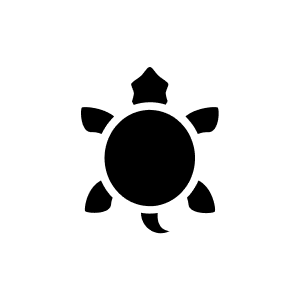
il y a 7 mois
Oui, l'Intel Core i9-14900KF s'adapte à la carte mère Gigabyte Z790 AERO G. La carte mère supporte les processeurs Intel Core Series 13th et 12th Gen, et le i9-14900KF fait partie de la série 13th Gen supportée par le chipset Intel Z790.
Généré automatiquement à partir des .Avec une carte graphique à 4 slots, vous pouvez utiliser une carte réseau, une carte son ou une autre carte à 1 slot sur le port MOBO le plus bas. J'ai trouvé une photo montrant la configuration avec une carte 4 slots (bien que difficile à voir), et vous pouvez voir que seul le dernier slot peut être utilisé confortablement et sans bloquer les ventilateurs du GPU : https://cdna.pcpartpicker.com/static/forever/images/userbuild/425512.34f9d314397a9698ebfa8ce4c98e2e84.1600.jpg
Pour activer la virtualisation dans le BIOS de la carte mère Gigabyte Z790 AERO G, vous pouvez suivre les étapes suivantes : 1. démarrez l'ordinateur et appuyez sur la touche "Suppr" pour accéder au BIOS. 2. utilisez les touches fléchées pour naviguer jusqu'à l'onglet "Advanced". Sélectionnez "CPU Configuration" et appuyez sur Entrée. 4. recherchez l'option "Intel Virtualization Technology" ou "Intel VT-x" et assurez-vous qu'elle est définie sur "Enabled" (activée). Notez que le nom exact et l'emplacement de cette option dans le BIOS peuvent varier selon la version du BIOS. 5. enregistrez les modifications et quittez le BIOS. Après avoir activé la virtualisation dans le BIOS, vous pouvez utiliser un logiciel de virtualisation tel que VirtualBox ou VMware pour créer et exécuter des machines virtuelles sur l'ordinateur.
Utilisant la même carte, avez-vous réglé manuellement la Ram sur 5600MTS dans le BIOS ? Si oui, vous pouvez activer le profil XMP à la place. De cette façon, les bons timings sont créés.
Oui, cela va ensemble.